Word中打印背景颜色有高招
其实大多数人使用Word,都是编辑文字文本的,因此很少有用到背景。当然偶尔也是会遇到需要背景图文的,那么这种文档要怎样完整的打印出来呢?接下来小编就要出招了,感兴趣的用户,可以看一下。
第1步,打开Word2013文档窗口,依次单击"文件"→"选项"按钮,如图1所示。
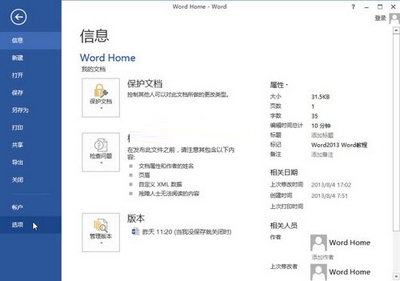 图1 单击"选项"按钮
图1 单击"选项"按钮
第2步,在打开的"Word选项"对话框中,切换到"显示"选项卡。在"打印选项"区域选中"打印背景色和图像"复选框,并单击"确定"按钮即可,如图2所示。
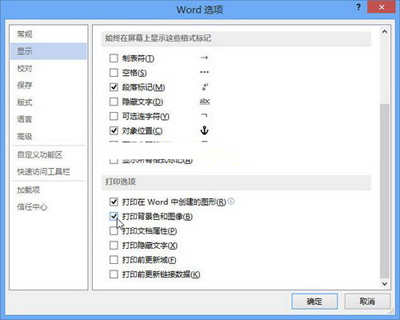 图2 选中"打印背景色和图像"复选框
图2 选中"打印背景色和图像"复选框
Word Home提示:设置打印背景色和图像功能后,则对所有Word2013文档都有效。因此用户完成当前Word2010文档的打印背景操作后需要取消"打印背景色和图像"复选框。
只要我们稍微在编辑软件中,设置一下,便可以打印出含有背景颜色的文档,非常的简单的。你是否也曾被需要打印出背景颜色这个问题困扰过呢,现在你无需担心了,因为技巧就这么简单。
您可能感兴趣的文章
- 07-02word如何删除分节符
- 07-02怎样在Word中插入封面
- 07-02如何在word方框里打钩
- 07-02在WORD中如何设置按序号重新分行?
- 07-02Word制作条形统计图的方法
- 07-02word打印机怎么设置
- 07-02word制作图片链接的方法步骤图
- 07-02Word如何在表格中删除行和列
- 07-02Word基本操作教程
- 07-02word2007打印方法


阅读排行
推荐教程
- 11-30正版office2021永久激活密钥
- 11-25怎么激活office2019最新版?office 2019激活秘钥+激活工具推荐
- 11-22office怎么免费永久激活 office产品密钥永久激活码
- 11-25office2010 产品密钥 永久密钥最新分享
- 11-22Office2016激活密钥专业增强版(神Key)Office2016永久激活密钥[202
- 11-30全新 Office 2013 激活密钥 Office 2013 激活工具推荐
- 11-25正版 office 产品密钥 office 密钥 office2019 永久激活
- 11-22office2020破解版(附永久密钥) 免费完整版
- 11-302023 全新 office 2010 标准版/专业版密钥
- 03-262024最新最新office365激活密钥激活码永久有效






